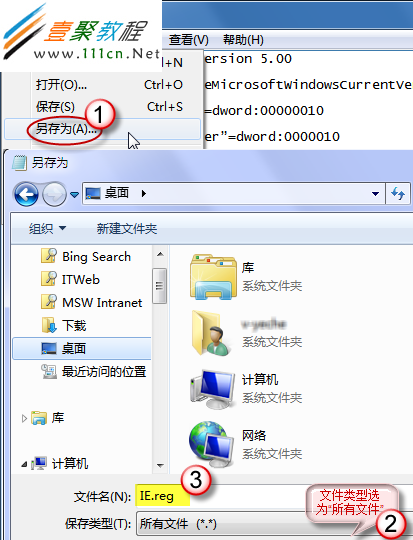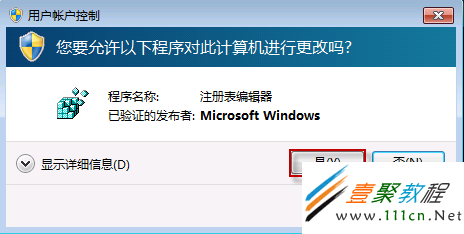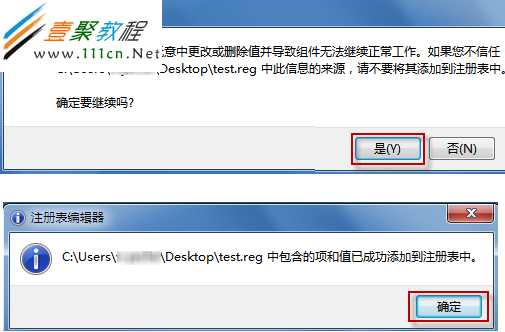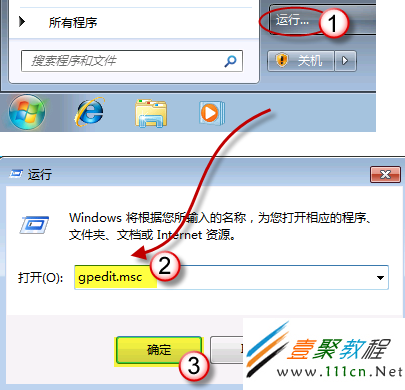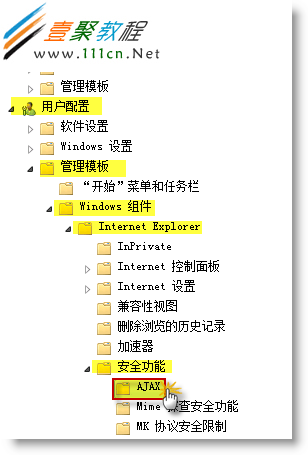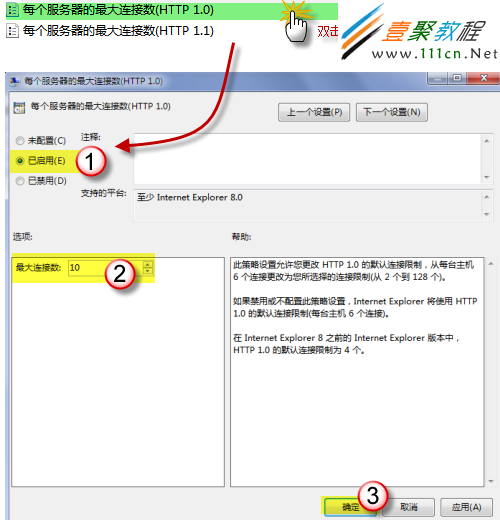最新下载
热门教程
- 1
- 2
- 3
- 4
- 5
- 6
- 7
- 8
- 9
- 10
电脑IE浏览器同时下载多个文件失败原因
时间:2022-06-27 16:24:30 编辑:袖梨 来源:一聚教程网
若想要手动更改可同时下载的文件数,请尝试以下步骤:
- 打开记事本,新建一个 txt 文档。
- 将以下内容复制粘贴到 txt 文档中:
Windows Registry Editor Version 5.00
[HKEY_CURRENT_USERSoftwareMicrosoftWindowsCurrentVersionInternet Settings]
"MaxConnectionsPerServer”=dword:00000010
"MaxConnectionsPer1_0Server”=dword:0000010 - 依次点击“文件”-〉“另存为”,选择类型为“所有文件”,保存为.reg 为后缀的文件,比如“IE.reg”。
- 双击刚才保存的.reg 文件,导入注册表。
如果有用户账户控制窗口跳出,请单击“是”继续。
- 导入成功后会出现如下窗口。
注意:本部分操作会涉及到注册表的修改,修改注册表具有一定的风险,不恰当的修改可能导致系统不稳定,请谨慎操作。
Internet Explorer 8
上面的方法IE 7,IE8 都适用。不过,如果您使用的版本为 IE 8,还有另外一种办法:可以用修改“组策略”的办法来实现对可同时下载的文件数目的更改。
具体步骤如下:
- 依次单击「开始」、“运行”,键入 gpedit.msc,然后单击“确定”。
- 依次展开“用户配置”->“管理模板”->“Windows 组件”->“Internet Explorer”->“安全功能”-〉“AJAX”。
- 分别双击打开选项“每台服务器的最大连接数 (HTTP 1.0)”和“每台服务器的最大连接数 (HTTP 1.1)”,将其值设为10。
- 重新启动计算机,使更改生效。